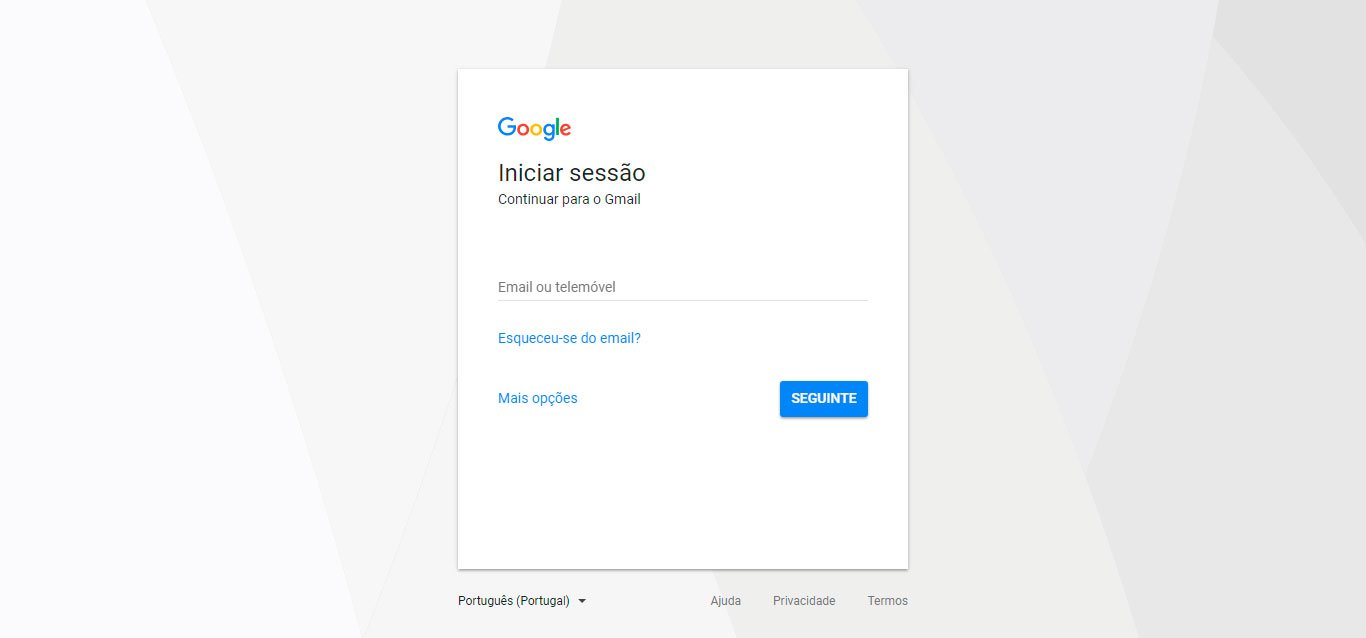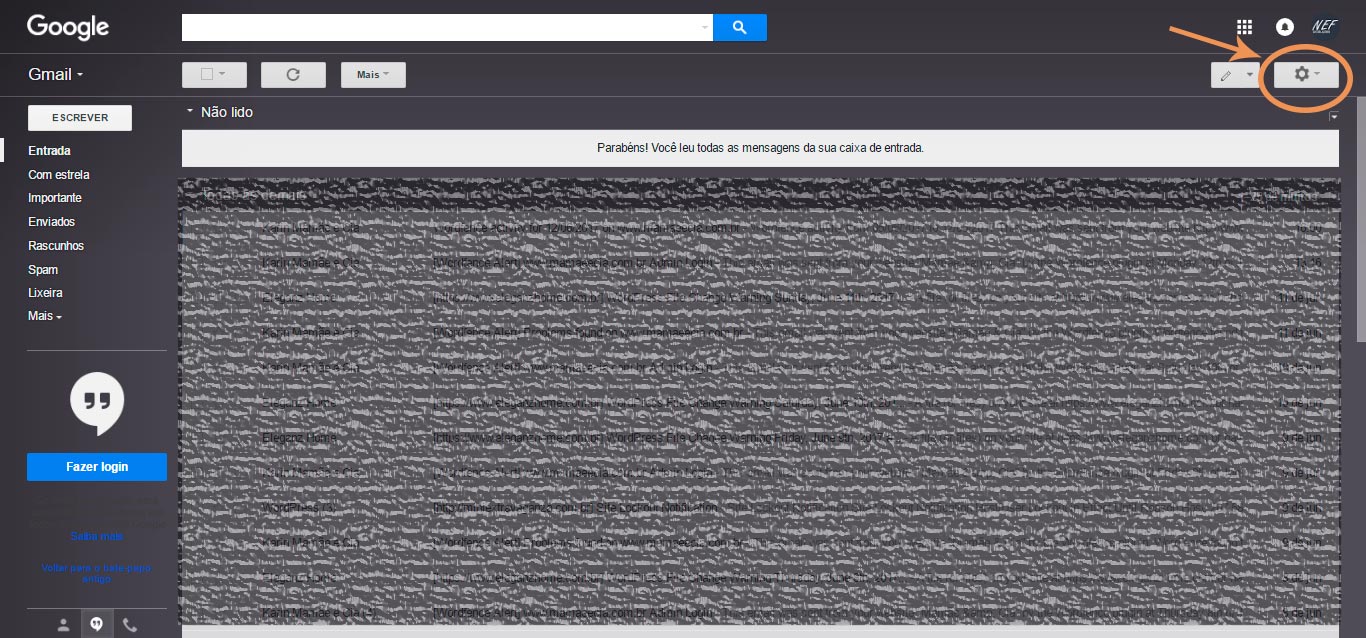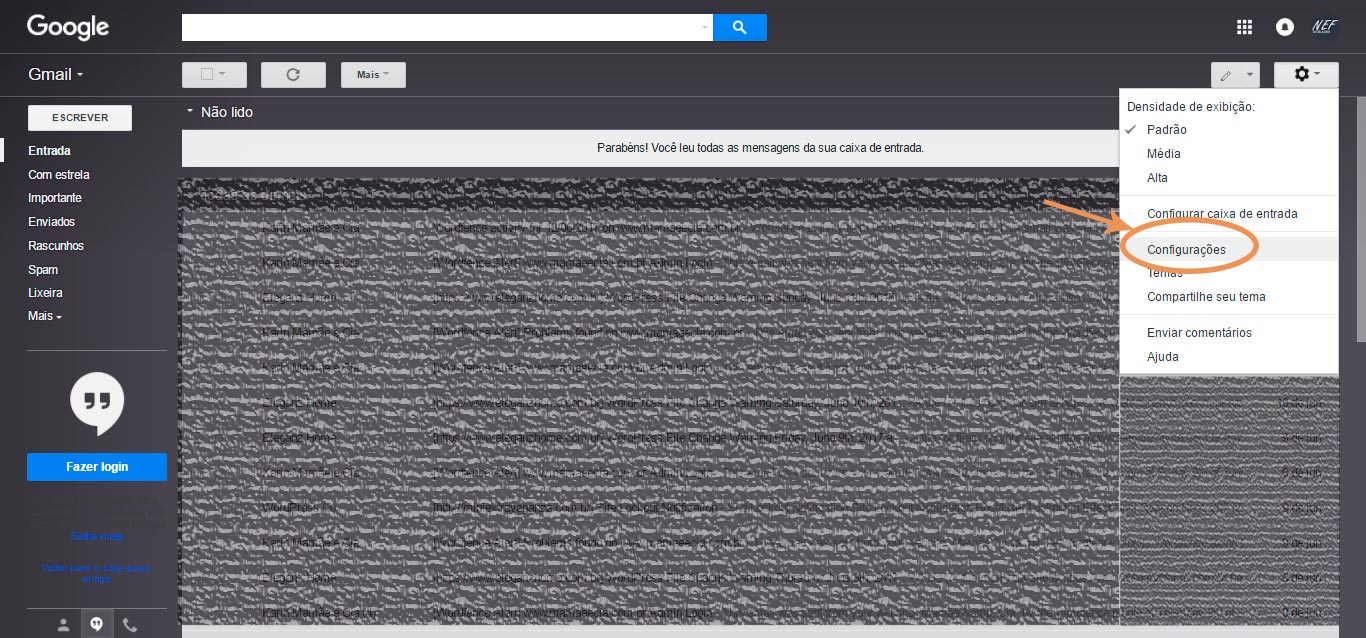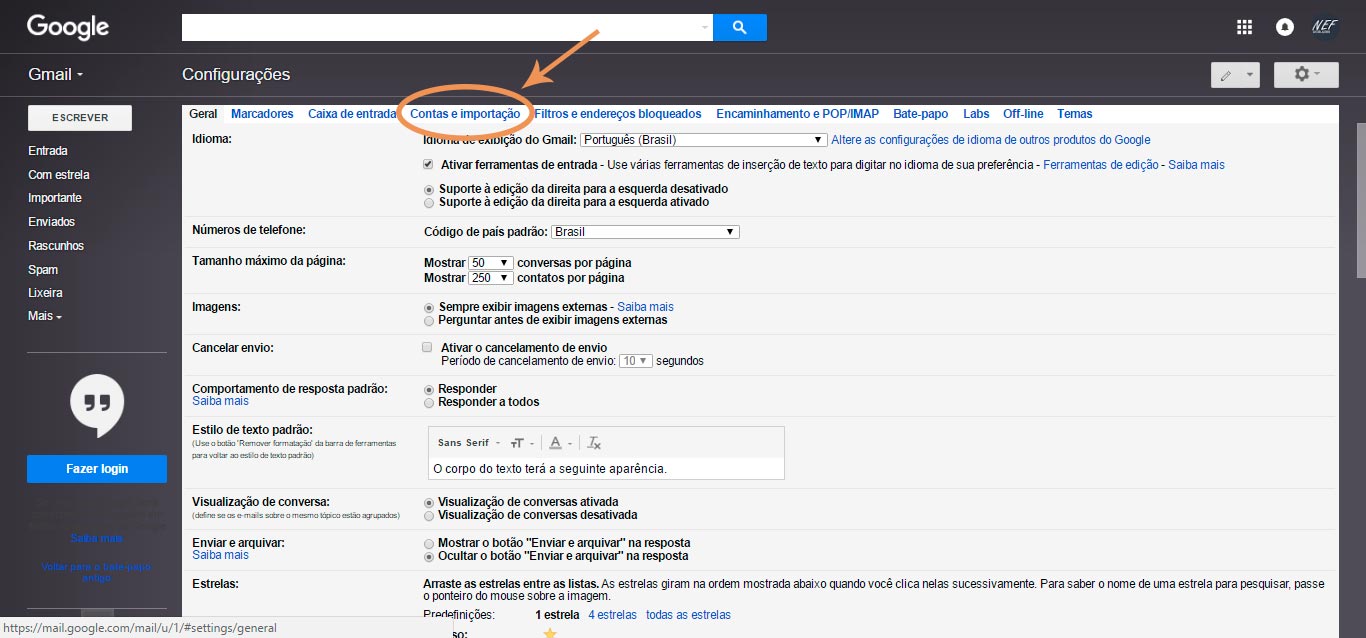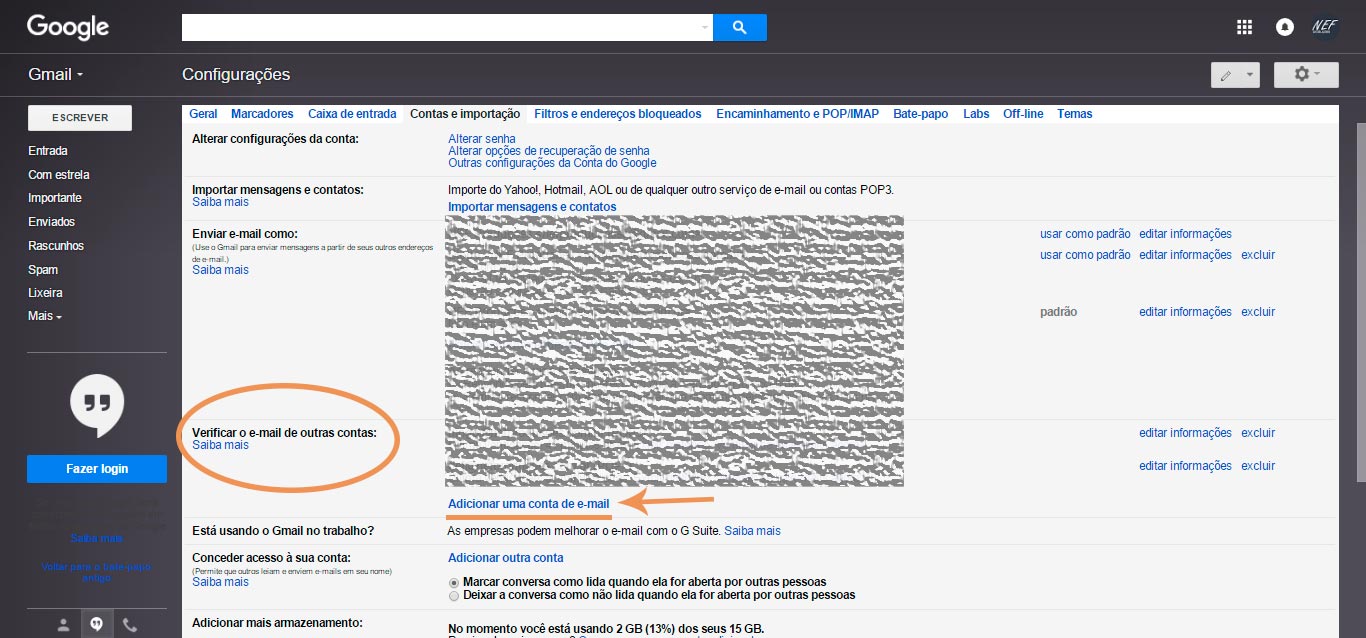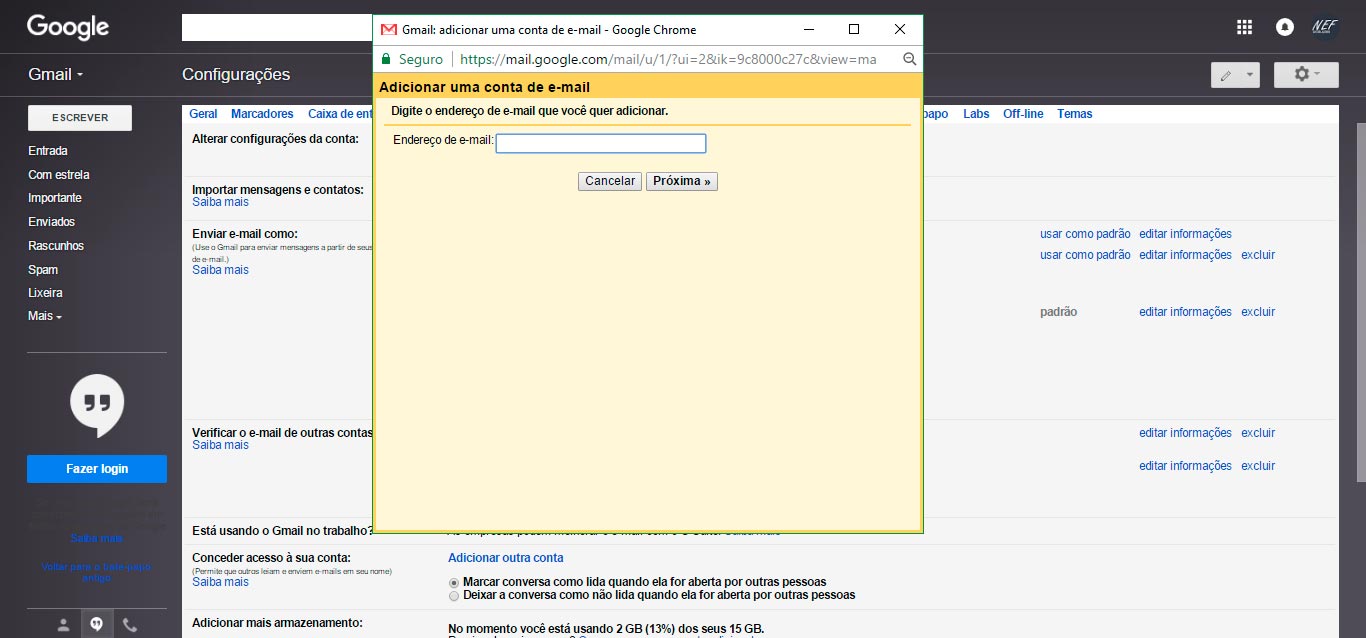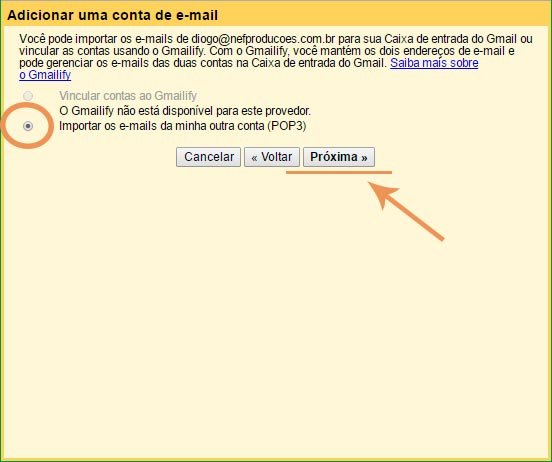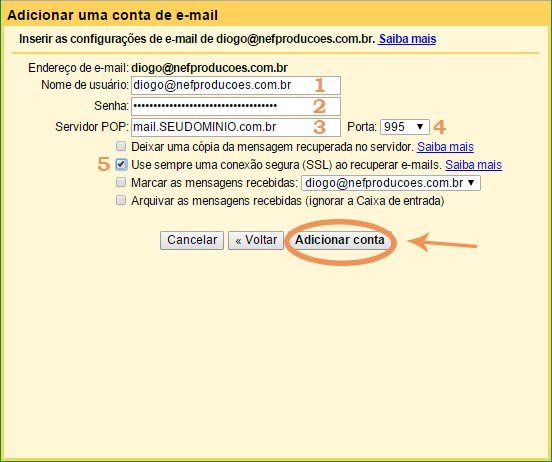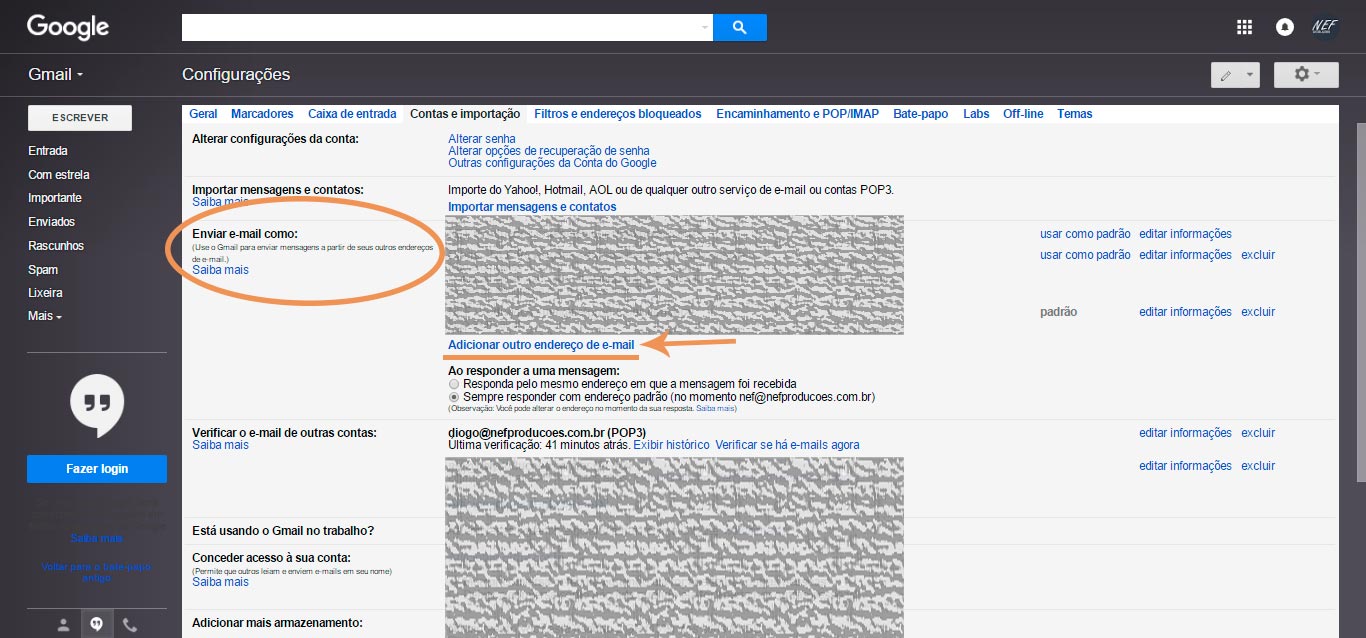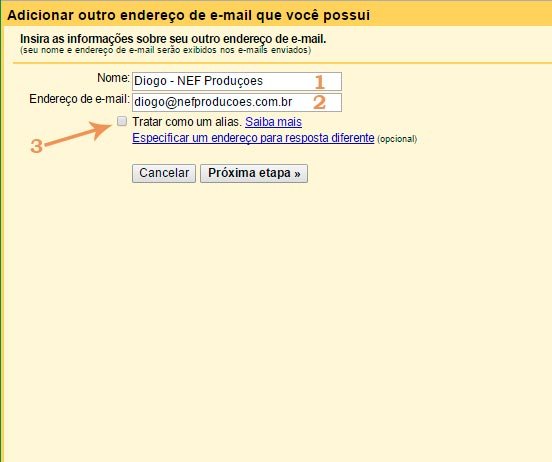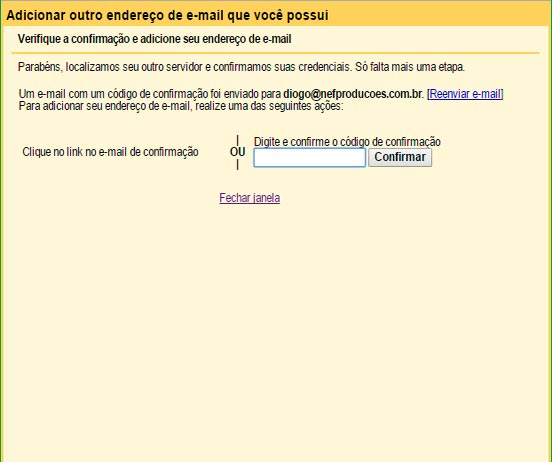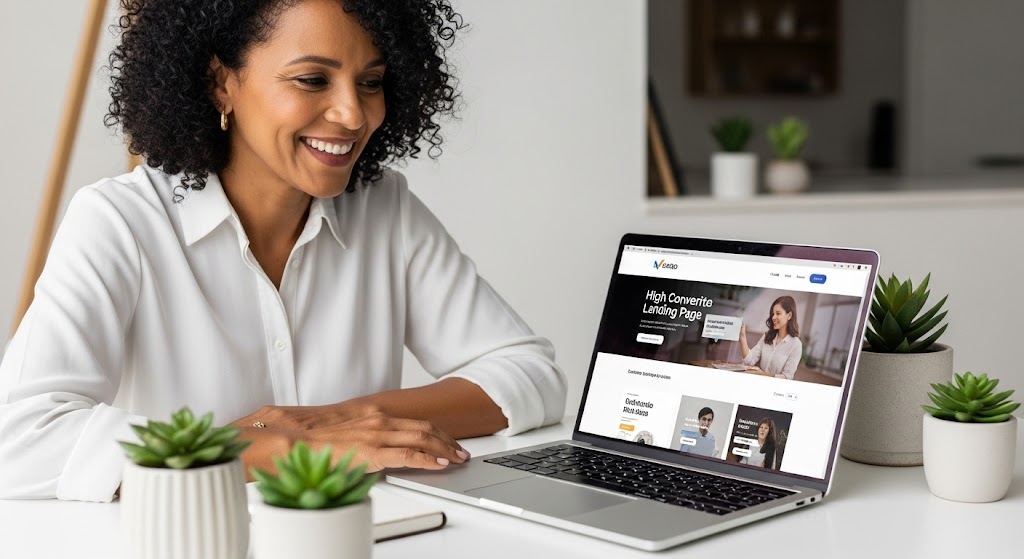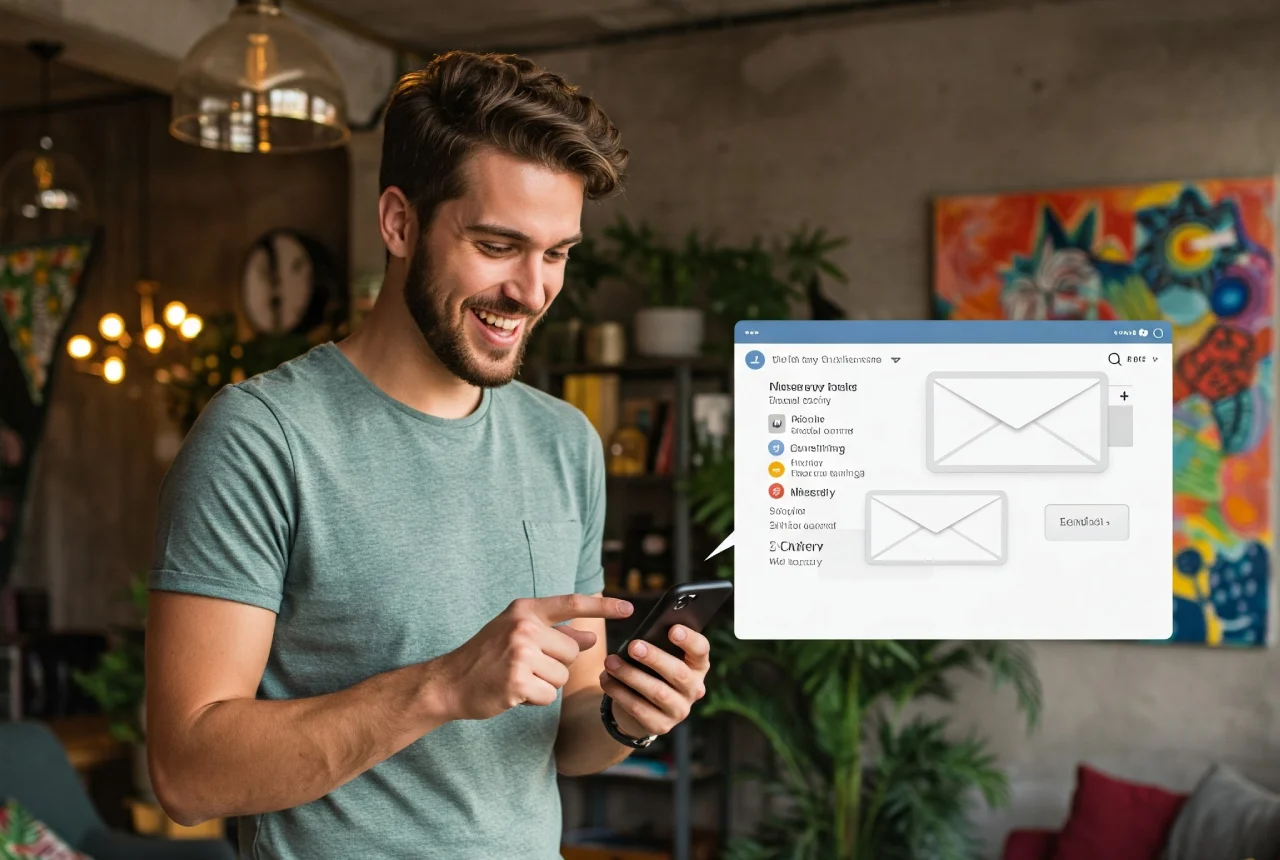Sabia que você pode usar a sua conta do Gmail para enviar e receber os e-mails do seu domínio próprio?
E não não é algo tão complicado assim. Veja abaixo como fazer:
1) Acesse sua conta do Gmail:

2) Clique na engrenagem no lado direito da página:

3) Agora clique em configurações:

4) Na página de configurações, clique em contas e importação:

5) Vá até verificar o e-mail de outras contas e clique em adicionar uma conta de e-mail:

6) Abrirá uma nova janela aonde iremos configurar o e-mail:

*Digite seu endereço de e-mail (email@SEUDOMINIO.com.br) e clique em Próxima >>.
7) Deixe as opções conforme a tela e clique em Próxima:

8) Agora, digite os dados de sua conta, domínio e senha (você recebeu por e-mail, lembra?):

1-Nome de usuário: seu e-mail completo;
2-Senha: digite sua senha;
3-Servidor POP: mail.SEUDOMINIO.com.br;
4-Porta: selecione a opção 995;
5-Marque esta opção para sempre utilizar uma conexão segura.
Clique em Adicionar conta.
Pronto, sua conta foi adicionada. A partir de agora você vai receber todos os e-mails do seu domínio próprio dentro do Gmail.
Caso tenha aparecido alguma mensagem de erro, revise os dados digitados (principalmente a senha) e tente novamente.
Mas tem mais… Você também pode configurar o Gmail para fazer o envio de e-mails utilizando essa nova conta que adicionamos. Por isso o tutorial continua abaixo.
9) Na tela de configurações, vá até Enviar e-mail como e clique em Adicionar outro endereço de e-mail:

10) Aquela janelinha voltou! Siga os passos nela:

1-Nome: digite o nome que irá aparecer para as pessoas como sendo o remetente do e-mail;
2-Endereço de e-mail: seu endereço de e-mail completo (seuemail@SEUDOMINIO.com.br);
3-Desmarque a opção Tratar como um alias;
Clique em Próxima etapa >>.
11) Vamos configurar os dados para envio dos e-mails:

1-Servidor SMTP: mail.SEUDOMINIO.com.br (e deixe selecionada a Porta 587);
2-Nome de usuário: digite o seu endereço de e-mail completo (seuemail@SEUDOMINIO.com.br);
3-Senha: senha.
Deixe marcada a opção Conexão segura usando TLS (recomendado) e clique em Adiconar conta >>.
12) Agora o Google vai enviar um e-mail para confirmar que você é mesmo você:

Deixe essa janela aberta e aguarde a chegada desse e-mail. Copie e cole o código que receber (ou clique no link de confirmação que receber do e-mail).